Group Відеодзвінки
Групові дзвінки корисні:
- Безпека: миттєво підключайтеся до 10 контактів одночасно, щоб отримати допомогу.
- Зберіть всю родину для особливого випадку.
- Будьте там для a теле-здоров'я консультація лікаря.
- Додайте до виклику людину, яка не є контактом відеофона.
Існує 3 способи ініціювати груповий виклик:
A. Створіть групу Skype і зателефонуйте їй
На смартфоні, iPad або комп’ютері:
- У Skype: виберіть Чати потім Новий груповий чат.
- Введіть Назва групи, Такі, як Family, натисніть МАЙБУТНІ стрілка.
- Виберіть учасників групи, включаючи користувача відеофону. Прес Зроблений.
- Почати дзвінок за допомогою значка відеокамери вгорі праворуч, а потім натисніть Start зараз or Почати дзвінок.
- прес Подзвоніть групі.
Наступного разу ви можете просто вибрати та зателефонувати групі Skype.
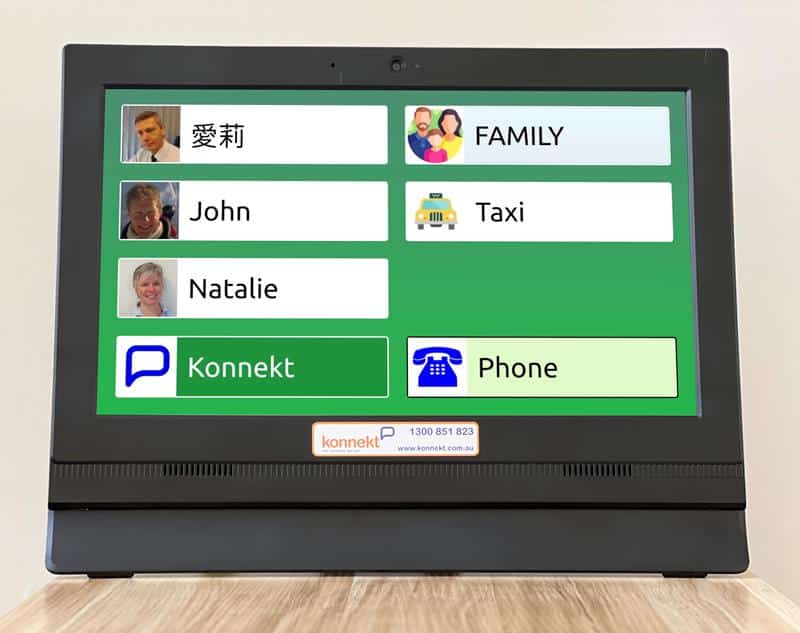
B. Кнопка групового дзвінка на відеофоні
- запитати Konnekt локальна підтримка, щоб додати кнопку до відеофону.
- Укажіть назву групи, наприклад FAMILY, а також учасники групи.
- Одним дотиком кнопка групового виклику Videophone починає груповий виклик і дзвонить усім учасникам.
C. Додайте учасників до дзвінка 1-на-1
Не потрібно створювати групу. Просто почніть дзвінок і додайте учасників! Ось як:
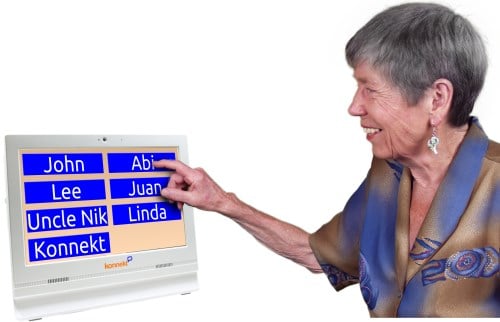
Крок 1: Налаштуйте дзвінок Skype 1-на-1 на або з відеофона.
Користувач відеофону може зателефонувати до Контакту, або Контакт може зателефонувати до Відеофону.

Тепер давайте додамо інших до виклику.
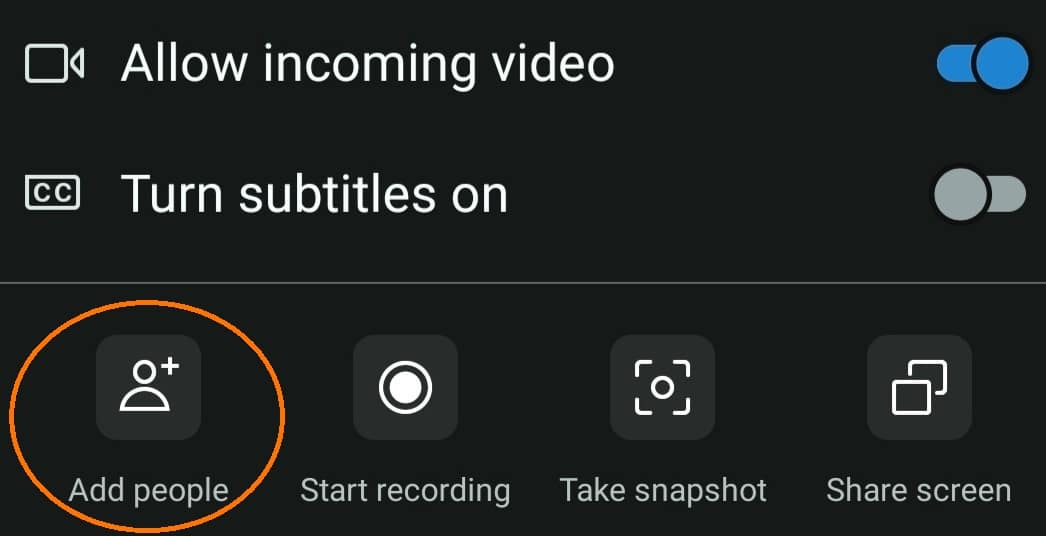
Крок 2: У Skype контакт може додати інших до виклику.
- На мобільному телефоні: торкніться екрана, торкніться 3 крапок, а потім виберіть Додати людей.
- На комп’ютері: натисніть Додати людей значок (голова і плечі з символом +).
Додатково: якщо контакт має кредит Skype або підписку на Skype, контакт може вводити номери телефонів, щоб додавати людей на стаціонарних телефонах (лише звук).

Крок 3: Кожна додана особа відповідає за допомогою свого пристрою Skype (мобільного телефону, iPad/планшета чи комп’ютера) або - якщо дзвонить за номером телефону - за допомогою свого телефону.
У груповому дзвінку Skype можуть бути до 100 осіб!
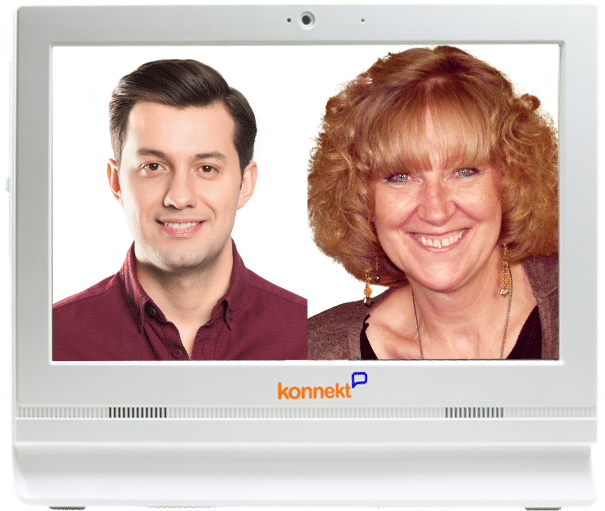
Користувач відеофона не повинен нічого робити. Екран розбивається автоматично. Сядьте і насолоджуйтесь груповим дзвінком!
Люди можуть залишити дзвінок у будь -який час і в будь -якому порядку. Решта людей будуть продовжувати насолоджуватися дзвінком, поки не залишиться з ким поговорити.
З міркувань безпеки нові контакти Skype (або перші гості) можуть не бачити відео один одного, або це може бути лише одностороннє відео. Якщо це станеться: просто торкніться екрана, вимкніть і знову ввімкніть камеру, або попросіть, щоб вас знову додали до дзвінка, а потім вийдіть.
Детальніше про групові дзвінки
Відео або аудіо: групові дзвінки можуть бути відеодзвінками або лише аудіодзвінками без відео. Кожен учасник може самостійно увімкнути або вимкнути власну відеокамеру.
Кілька груп: Кожна кнопка виклику на відеофоні фактично може дзвонити до 5 груп послідовно, доки хтось із однієї з груп не відповість. Це дозволяє an Асист кнопка виклику, щоб спочатку зателефонувати близьким родичам або опікунам, перш ніж намагатися викликати інших на допомогу.
телефони: Група може включати людей, які користуються Skype, звичайними номерами телефонів (залежно від вашої передплати) або комбінацією обох.
соціальні медіа: Відеофон не підтримує Facetime, Line, Meet, Messenger, Viber, WeChat, WhatsApp або Zoom.
Безкоштовний Skype: Для друзів/родини користувача Videophone: програму Skype можна безкоштовно завантажити, встановити та використовувати для дзвінків Skype-Skype, включаючи групові дзвінки. Програма Skype працює на одному пристрої з іншими програмами для відеодзвінків і соціальних мереж. Він майже не використовує акумулятор і дуже мало даних.
Tips
Читати наш FAQ до ...
- удосконалювати якість зв'язку
- поділіться екраном, музику або фотографії на відеофон
- відповідати на свій мобільний телефон без запуску програми Skype
Зауважте, що ми не представляємо Skype чи Microsoft, і цей посібник може бути змінений.
